Users Guide
Table Of Contents
- Dell Command | Configure Version 3.1 – Benutzerhandbuch
- Einführung
- Dell Command | Configure Grafische Benutzeroberfläche
- Zugriff auf Dell Command | Configure innerhalb von Microsoft Windows System
- Zugriff auf Dell Command | Configure innerhalb von Linux
- Dateien und Ordner von Dell Command | Configure
- Zugriff auf die Dell Command | Configure GUI
- Erstellen eines BIOS-Pakets unter Verwendung der GUI
- Konfigurationsoptionen
- Konfigurieren des Setup, des Systems und der Festplattenlaufwerk-Kennwörter
- Löschen von Setup-, System- und Festplattenlaufwerk-Kennwörtern
- Bildschirm „Kennwortschutz“
- Konfigurieren der Option autoon
- Konfigurieren der Startreihenfolgeoption
- Konfigurieren der Option primarybatterycfg
- Konfigurieren der Option advbatterychargecfg
- Konfigurieren der Option peakshiftcfg
- Konfigurieren der Option keyboardbacklightcolor
- Advanced System Management
- BIOS-Optionsvalidierung
- Exportieren der BIOS-Konfiguration
- Zielsystemkonfiguration
- Protokolldetails im Paketverlauf
- Fehlerbehebung
- Wird ausgeführt Dell Command | Configure Zeigt Fehlermeldungen an
- Wird ausgeführt Dell Command | Configure Auf 32-Bit- und 64-Bit-unterstütztem System
- Wird ausgeführt Dell Command | Configure auf Windows Vista, Windows 7, Windows 8, Windows 8.1 oder Windows 10, wenn die Benutzerkontosteuerung aktiviert ist
- Wird ausgeführt Dell Command | Configure Unter Linux:
- TPM-Aktivierung
- SCE wird nicht in einer Windows Preinstallation Environment ausgeführt (Windows PE)
- Kontaktaufnahme mit Dell
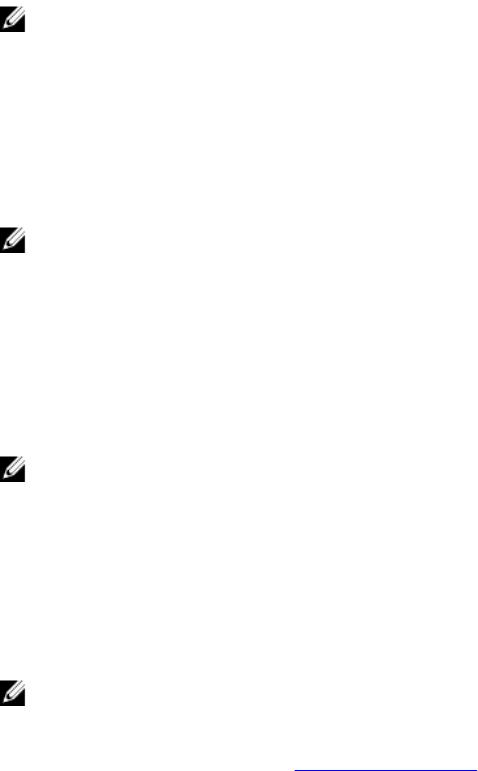
So konfigurieren Sie die Peak Shift-Akkuladeoption:
1. Klicken Sie auf die erforderliche Option:
• Multiplattform-Paket erstellen
• Lokales Systempaket erstellen
• Gespeichertes Paket öffnen
ANMERKUNG: Um ein gespeichertes Paket zu öffnen, klicken Sie auf Gespeichertes Paket
öffnen, navigieren Sie zum Speicherort der Datei und klicken Sie auf Öffnen.
2. Klicken Sie auf Bearbeiten, oder doppelklicken Sie auf die Option.
3. Klicken Sie in der Optionszeile peakshiftcfg auf Anzeigen/Ändern in der Spalte Einzustellender
Wert
.
Der Bildschirm Peak Shift wird angezeigt.
4. Aktivieren Sie die Option der Peak Shift-Einstellungen.
5. Wählen Sie den oder die Wochentage aus.
ANMERKUNG: Um dieselben Einstellungen für alle Tage anzuwenden, wählen Sie die Option
Diese Einstellungen auf andere Tage anwenden aus.
6. Wählen Sie aus der Dropdown-Liste Nur auf Akku betreiben die Zeit aus, während der das System
nur auf Akku betrieben werden soll.
7. Wählen Sie aus der Dropdown-Liste Nur auf Wechselstrom betreiben die Zeit aus, während der das
System nur auf Wechselstrom betrieben werden soll.
8. Wählen Sie aus der Dropdown-Liste Normale Stromversorgung/Aufladung wiederaufnehmen die
Zeit aus, zu der das System wieder auf Wechselstrom betrieben und der Akku neu geladen werden
soll.
ANMERKUNG: Das System passt den Wert in der Dropdown-Liste an, um die folgenden
Kriterien zu erfüllen:
• Nur auf Akku betreiben Diese Zeitspanne sollte kürzer als oder gleich wie die festgelegte
Zeitdauer für Nur auf Wechselstrom betreiben sein.
• Nur auf Akku betreiben Diese Zeitspanne und die Zeit für Nur auf Wechselstrom betreiben
sollte weniger als oder größer als die Zeit für Normale Stromversorgung /Aufladung
wiederaufnehmen sein.
9. Klicken Sie auf OK.
ANMERKUNG: Markieren Sie das Kontrollkästchen Diese Einstellungen auf andere Tage
anwenden, um dieselben Einstellungen auf alle Wochentage anzuwenden.
10. Um die Änderungen anzuwenden, exportieren Sie die Konfiguration im .ini- oder .exe-Format.
Informationen dazu finden Sie unter Exportieren des BIOS-.
Konfigurieren der Option keyboardbacklightcolor
Sie können die Farbe der Tastaturbeleuchtung für Dell Latitude Rugged Extreme-Systeme unter
Verwendung der Option
keyboardbacklightcolor aus der Kategorie Systemkonfiguration konfigurieren.
Sie können unterstützte Farben aktivieren, die aktive Farbe einstellen und customcolor1 und
customcolor2 konfigurieren.
So ändern Sie die Farbe der Tastaturbeleuchtung:
1. Klicken Sie auf die erforderliche Option:
• Multiplattform-Paket erstellen
17










